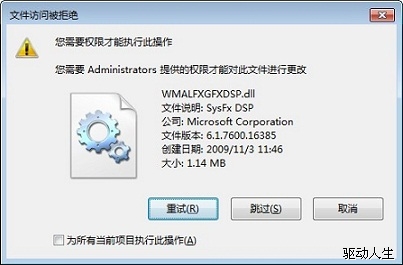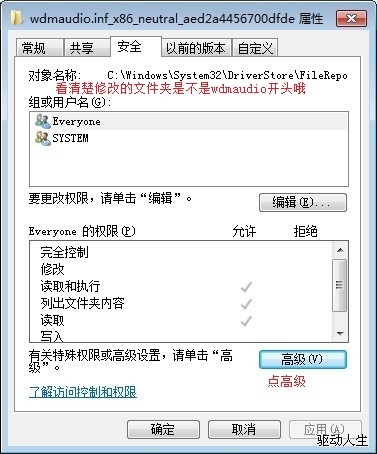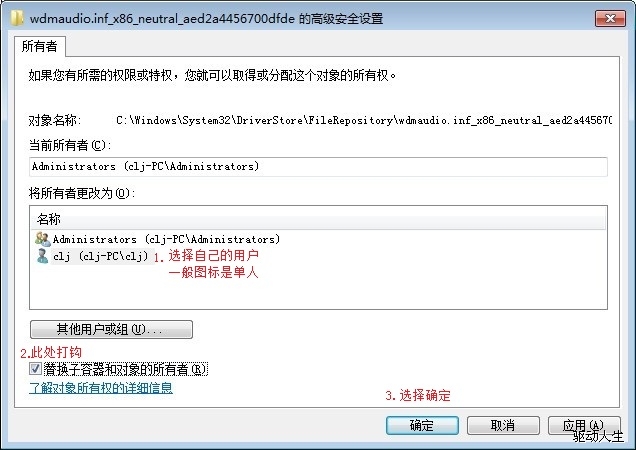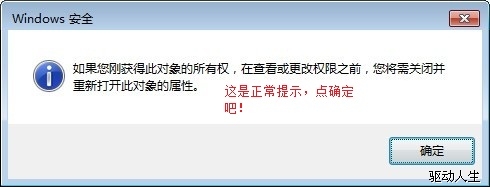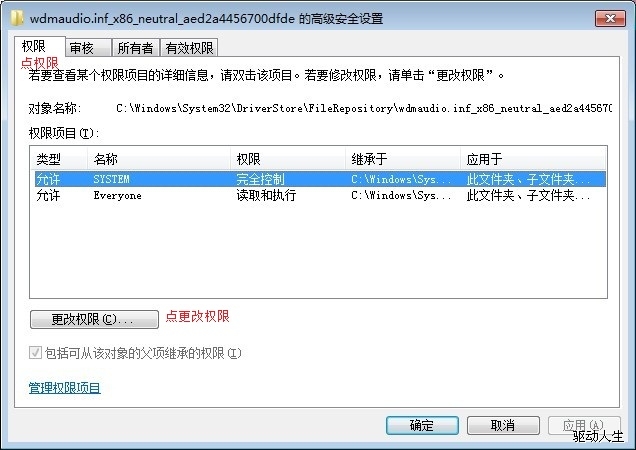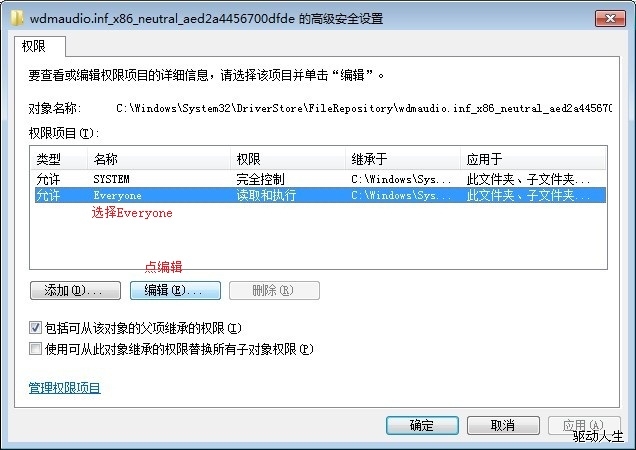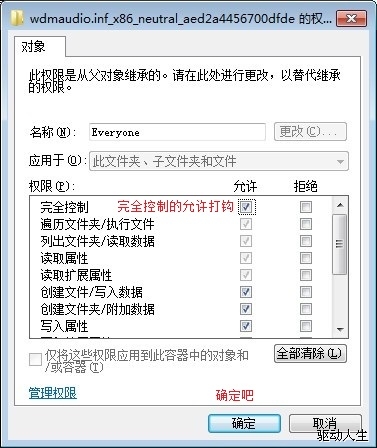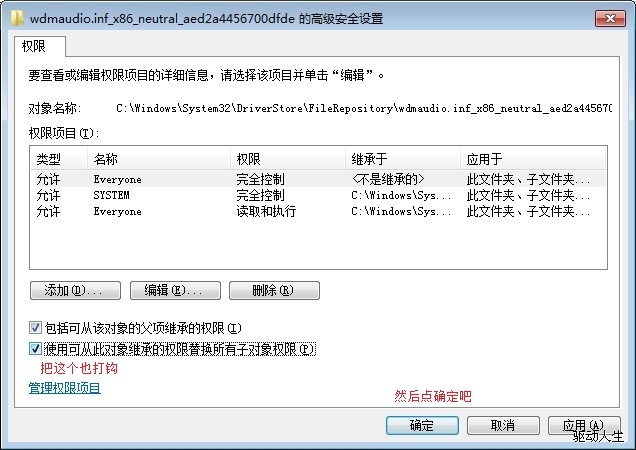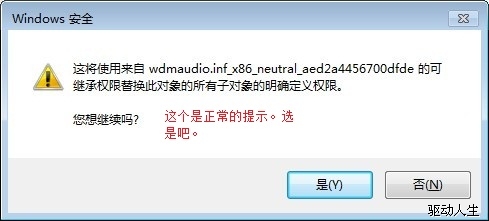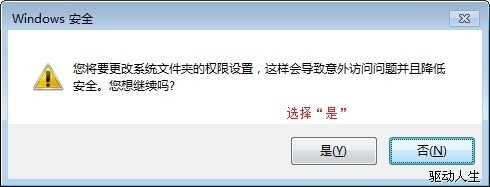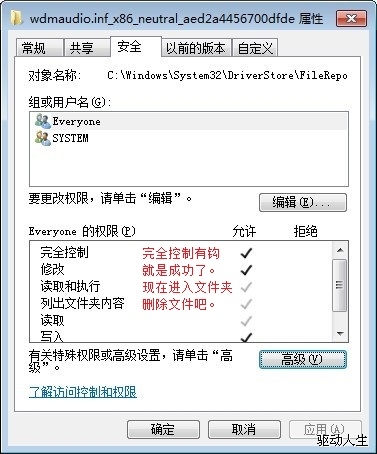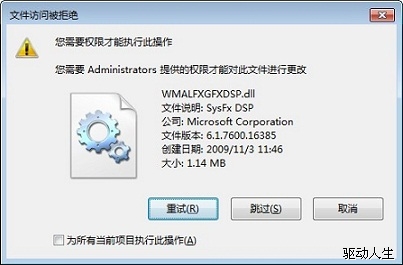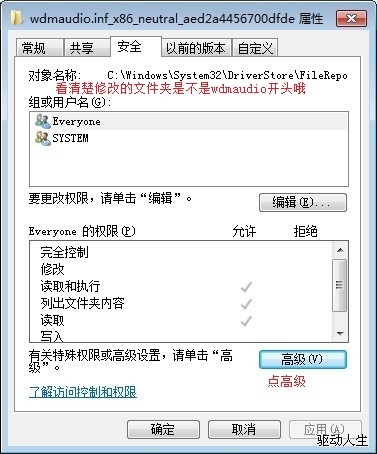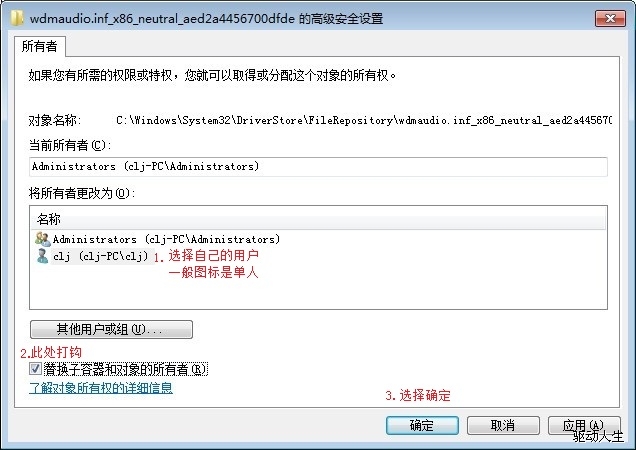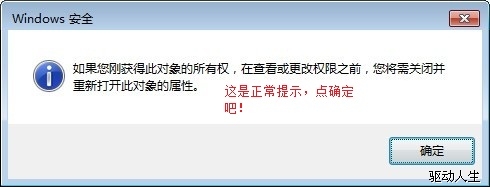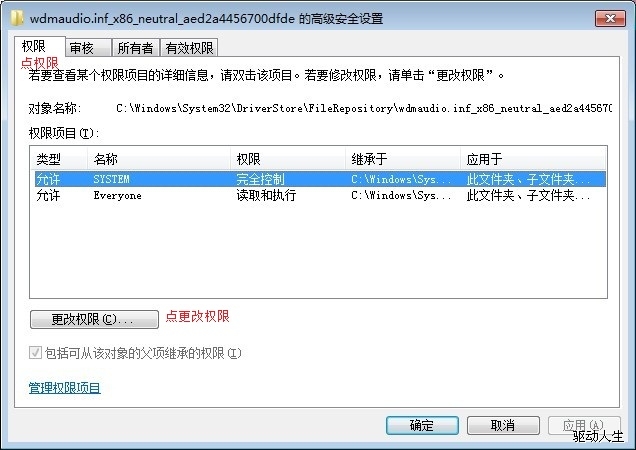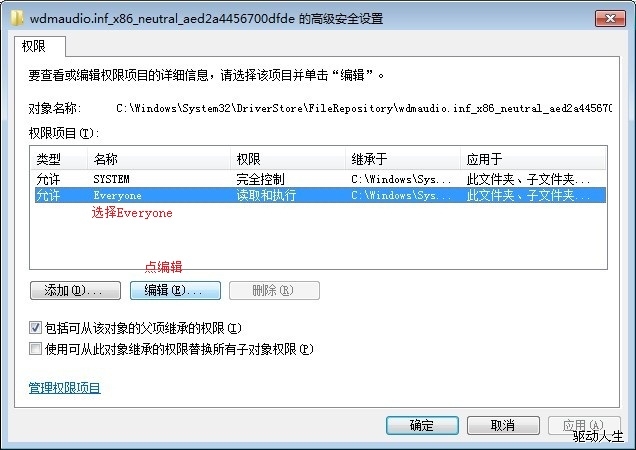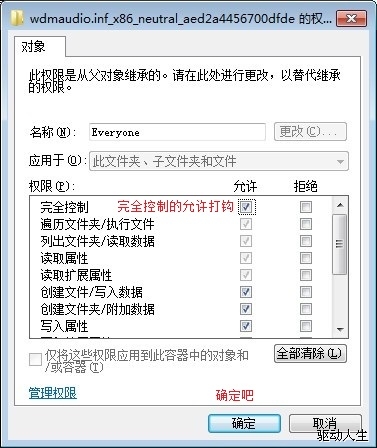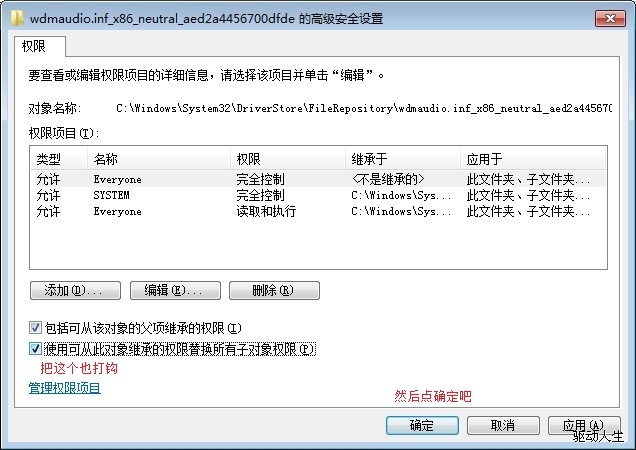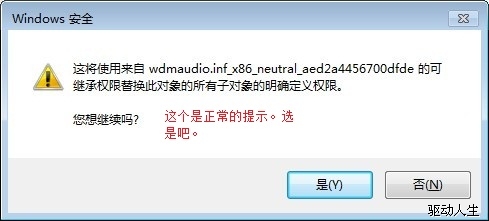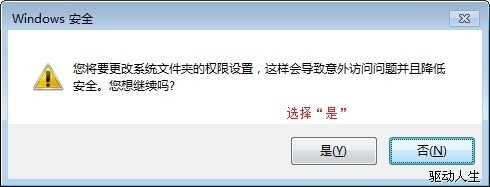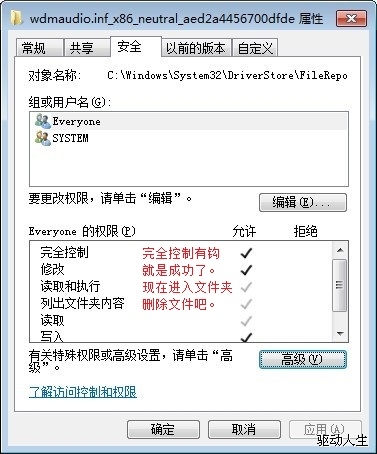自動修復方法
下載驅動人生自動更新一次聲卡驅動
下載 win聲卡一鍵自動修復
手動修復方法正文
打開你win系統的所在盤逐步進入Windows文件夾system文件夾Driverstore文件夾FileRepository文件夾在裡面找到wdmaudioinf_x_neutral……文件夾(在FileRepository文件夾下可以快速輸入開頭字母wd即可找到或復制wdmaudioinf_x_neutral在右上角搜索欄進行搜索 )
進入(wdmaudioinf_x_neutral……文件夾)把文件夾裡面的文件全部刪除
下載windows聲卡驅動手動修復包
位系統聲卡驅動手動修復包
(也可以在驅動人生安裝目錄下的Driverswndaudio裡找到所需的修復文件)
解壓windows聲卡驅動手動修復包rar把裡面文件全部復制粘貼到wdmaudioinf_x_neutral……文件夾文件夾裡面
用驅動人生重新安裝聲卡驅動 打開驅動人生驅動更新最新驅動把要更新的設備打上鉤點右邊的更多選擇版本進行更新
重啟ok電腦如仍然有問題可以雙擊小喇叭讓系統自動檢測
筆記本用戶請用驅動人生更新完後(失敗也可以)去筆記本官方下載對應的驅動安裝即可(vista的驅動也可兼容)
台式機後面有個插槽的話如果沒有聲音請把個插槽一個個的試吧!
如果是台式機而且是Realtek聲卡裝好驅動後還是沒有聲音的請在控制面板硬件和聲音 打開 Realtek高清晰音頻管理器(紅色小喇叭)點黃色小文件夾(插孔設置)把(禁用前面板插孔檢測)打上鉤確定試下還有沒聲如果還沒有請換個驅動試試
雜音調整方法右鍵點小喇叭播放設備右鍵點揚聲器屬性高級把格式更改一下試下不同的音質(建議是最低的)並把“增強”處禁用所有聲音效果如果還有很大的雜音也可以試試主板官方的驅動
右鍵點計算機屬性高級系統設置性能(設置)關閉(啟用桌面組合) 關閉後會導致透明效果失效但有可能可以解決破音問題
如下圖當我們想刪除文件提示需要權限時該如何修改權限呢請登陸論壇按下面的圖片操作即可
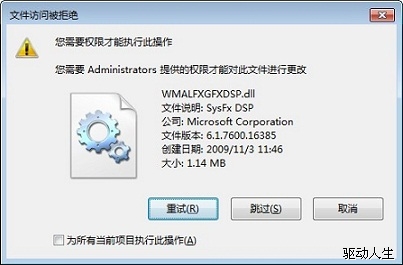
首先右擊wdmaudioinf_x_neutral……文件夾屬性跟著圖片走!
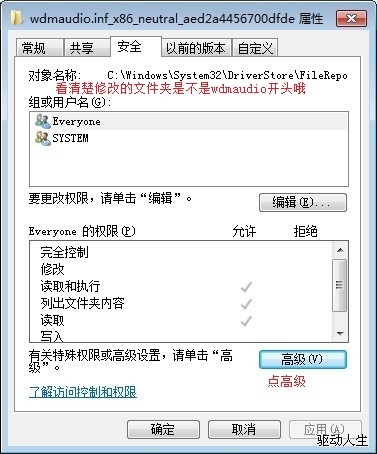

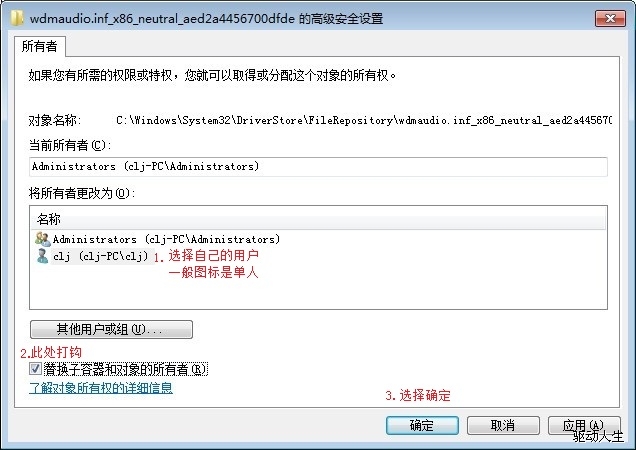
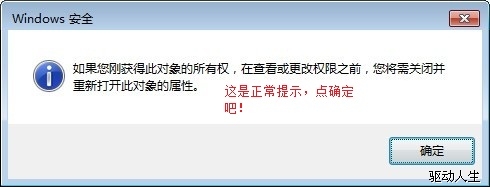
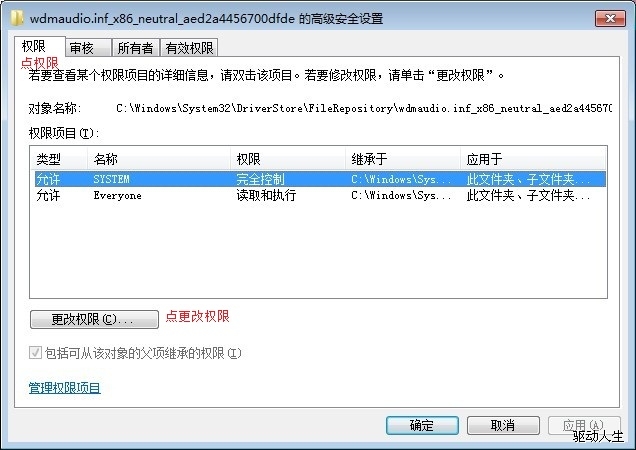
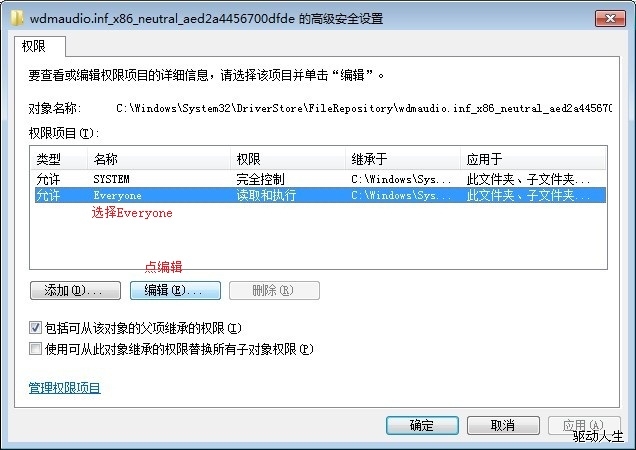
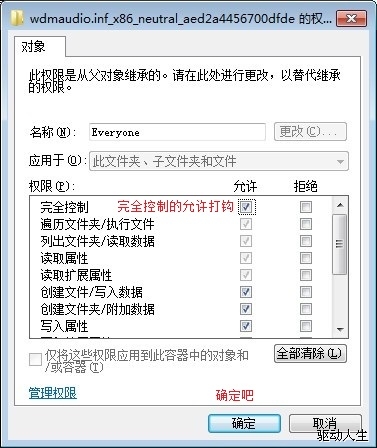
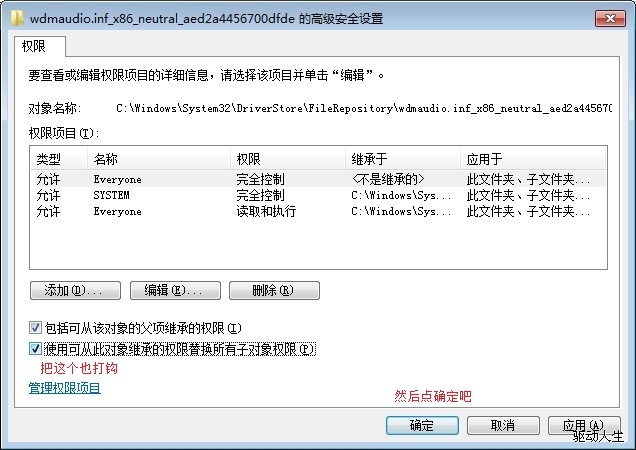
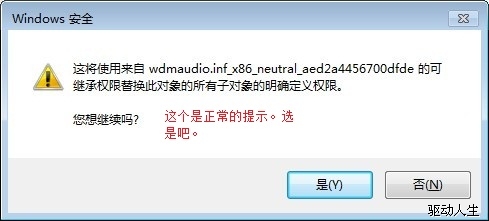
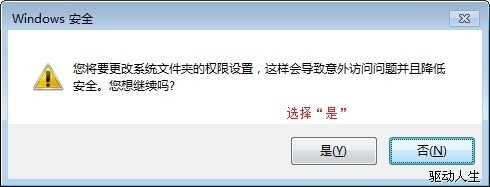
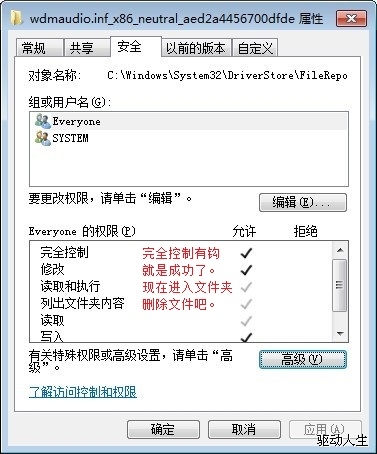
From:http://tw.wingwit.com/Article/Common/201311/6879.html